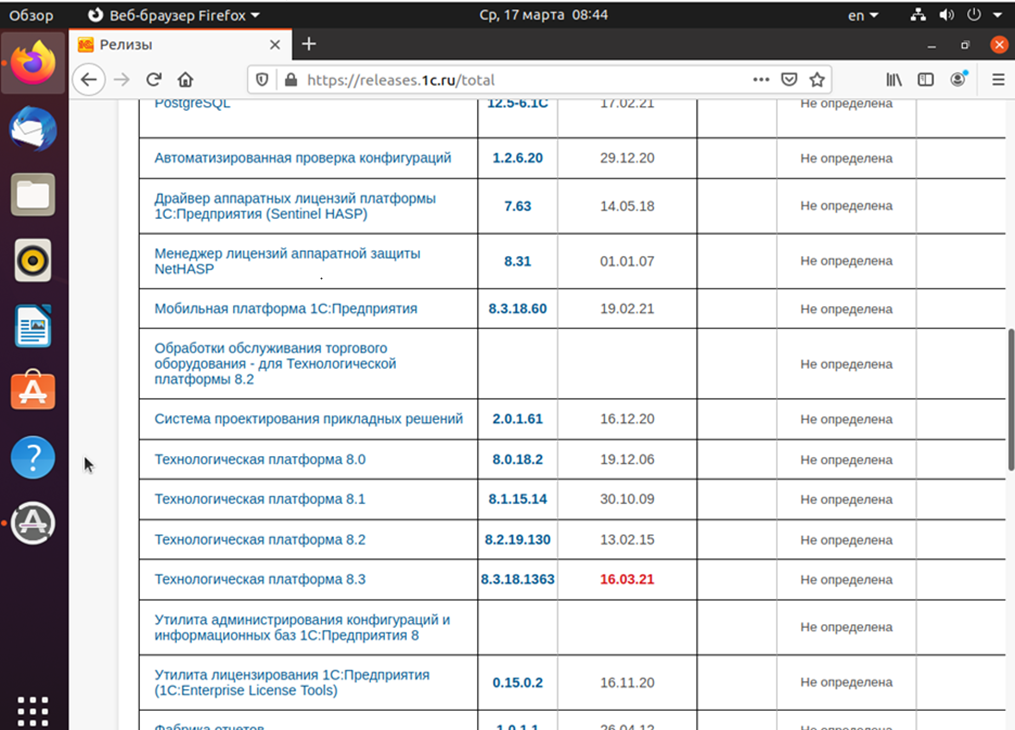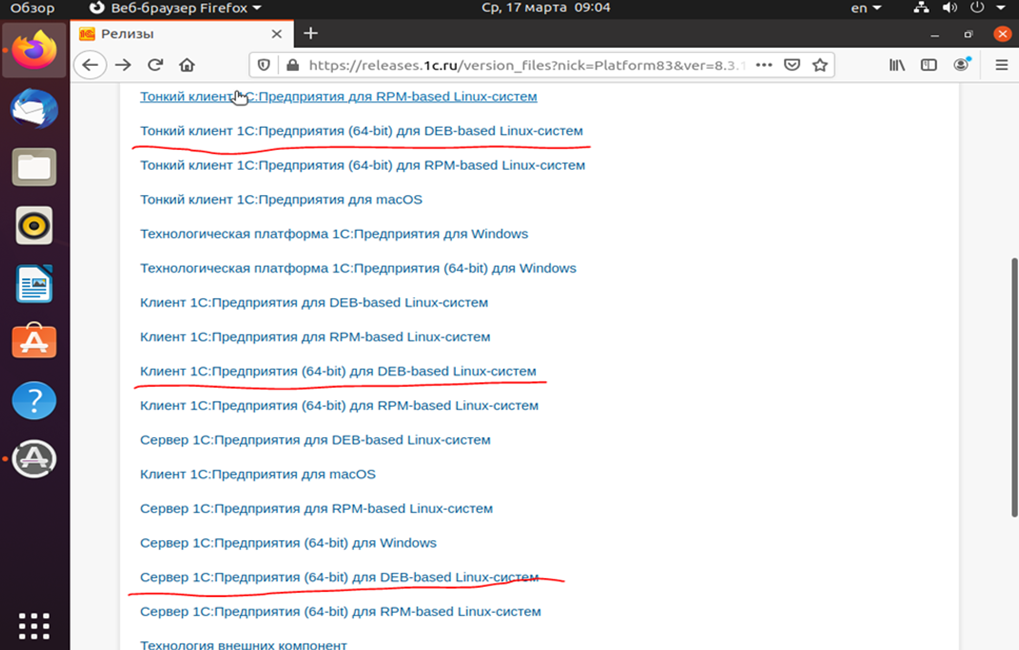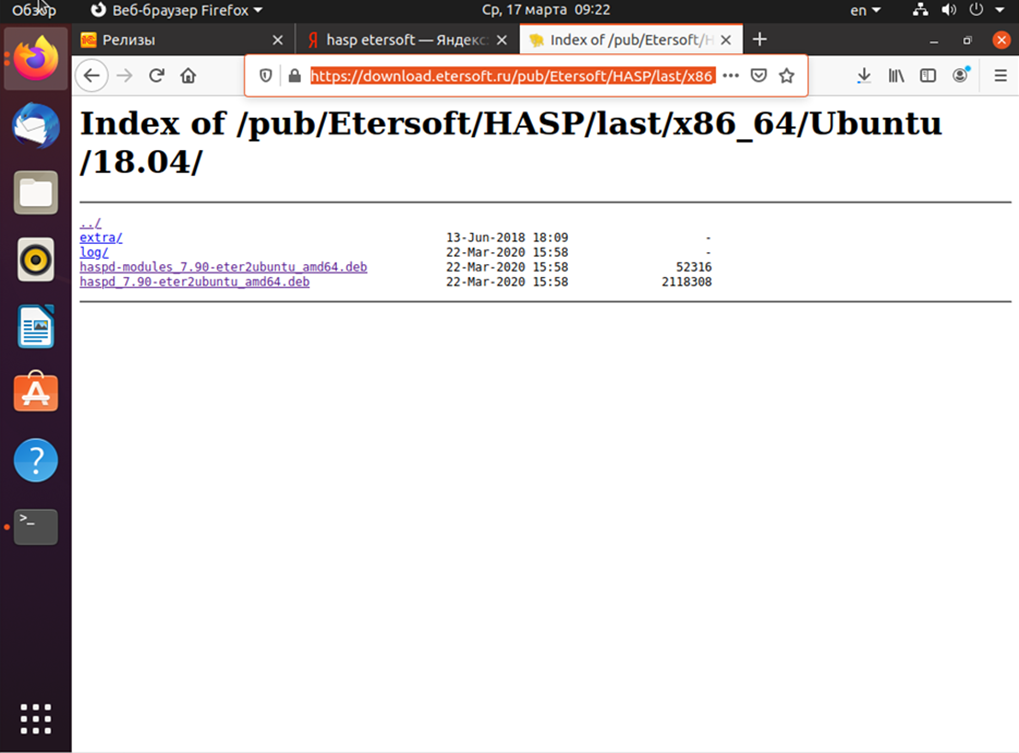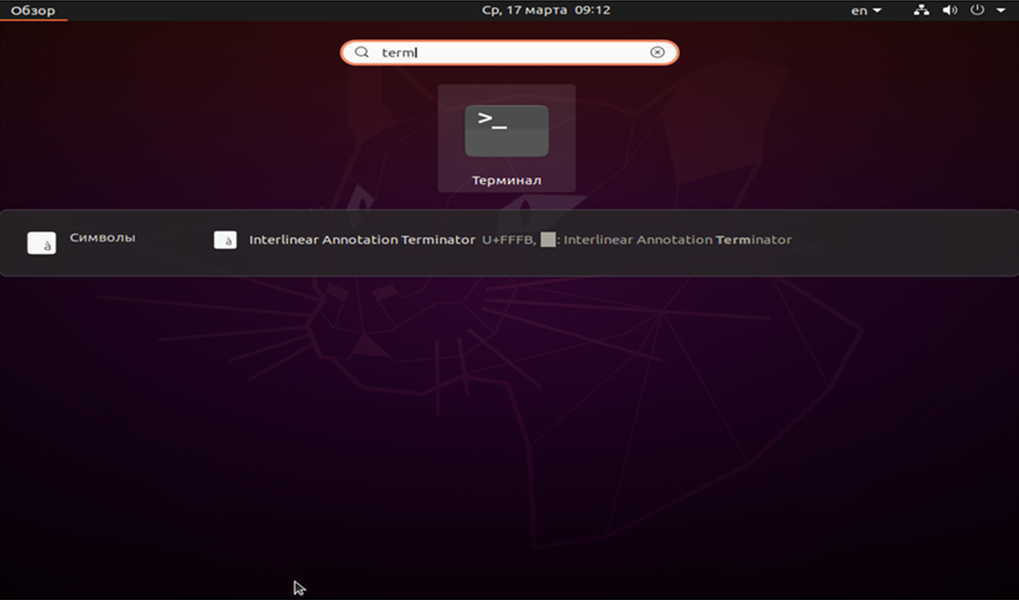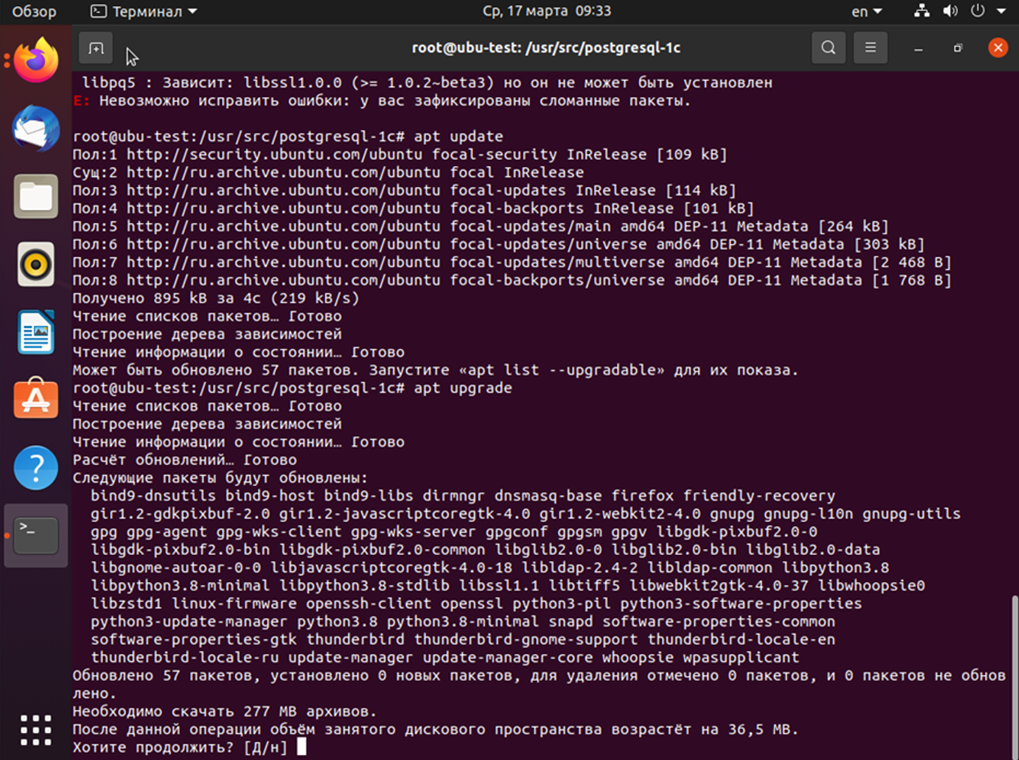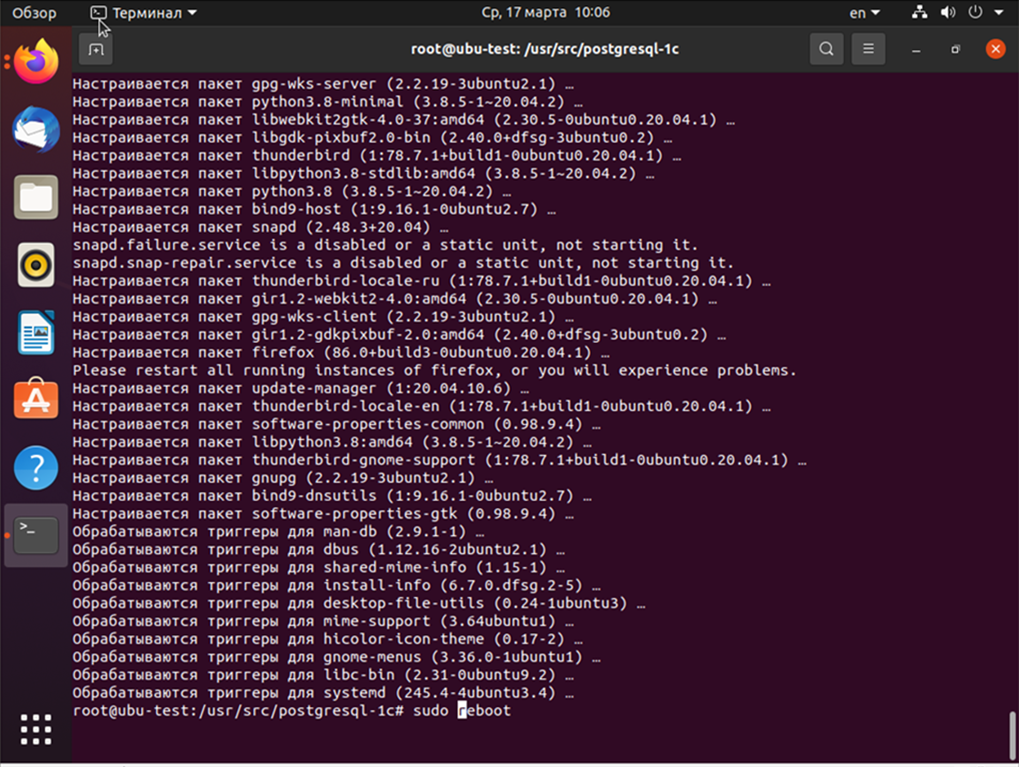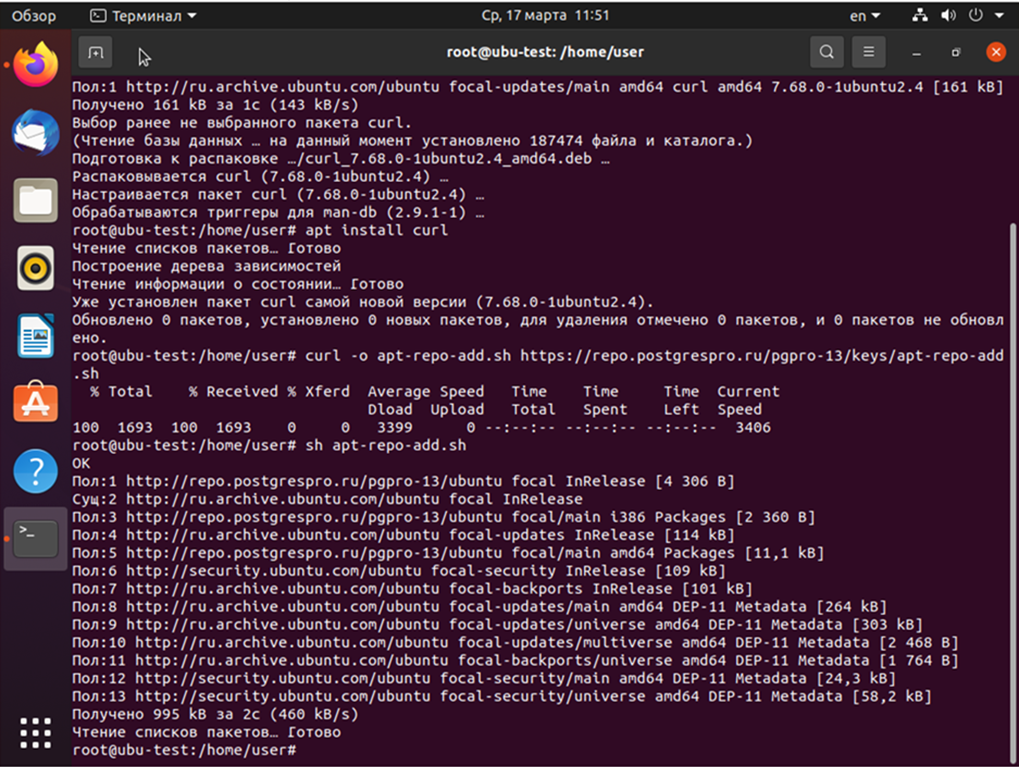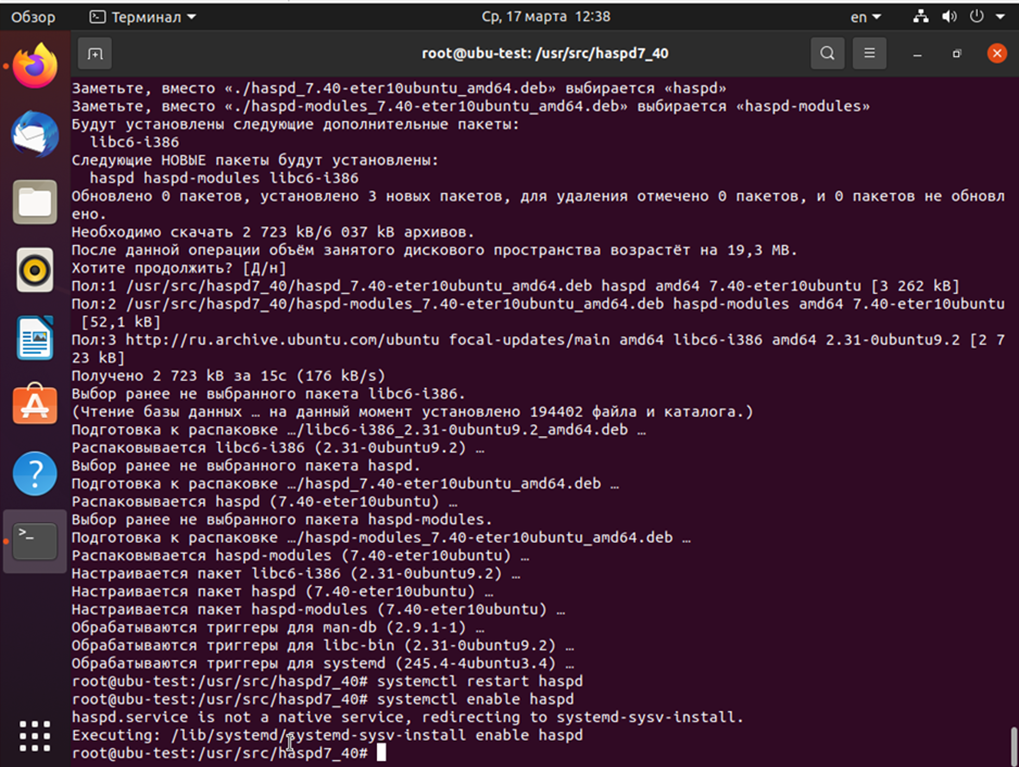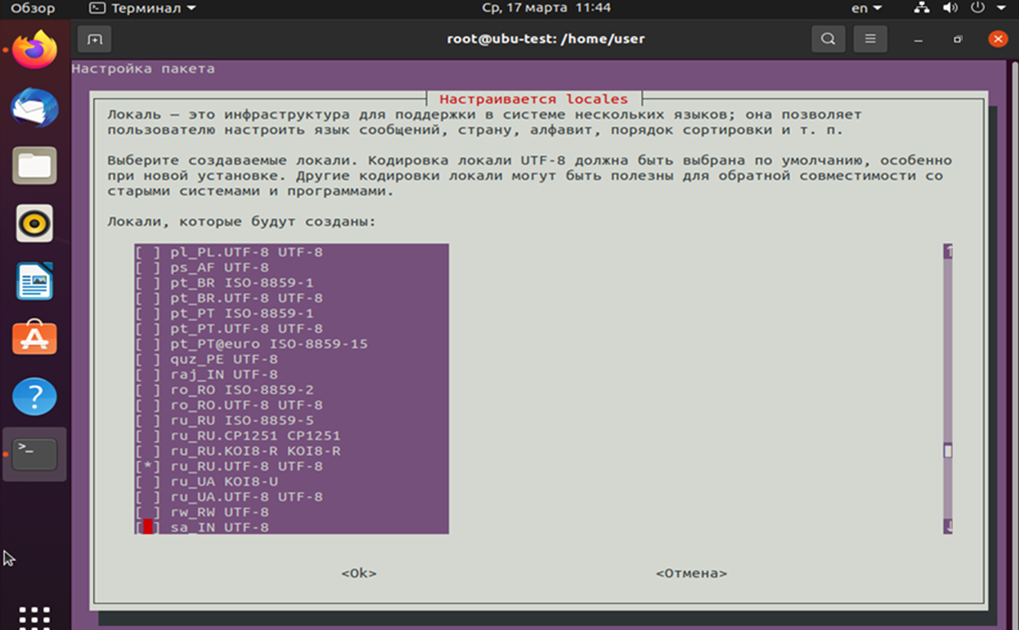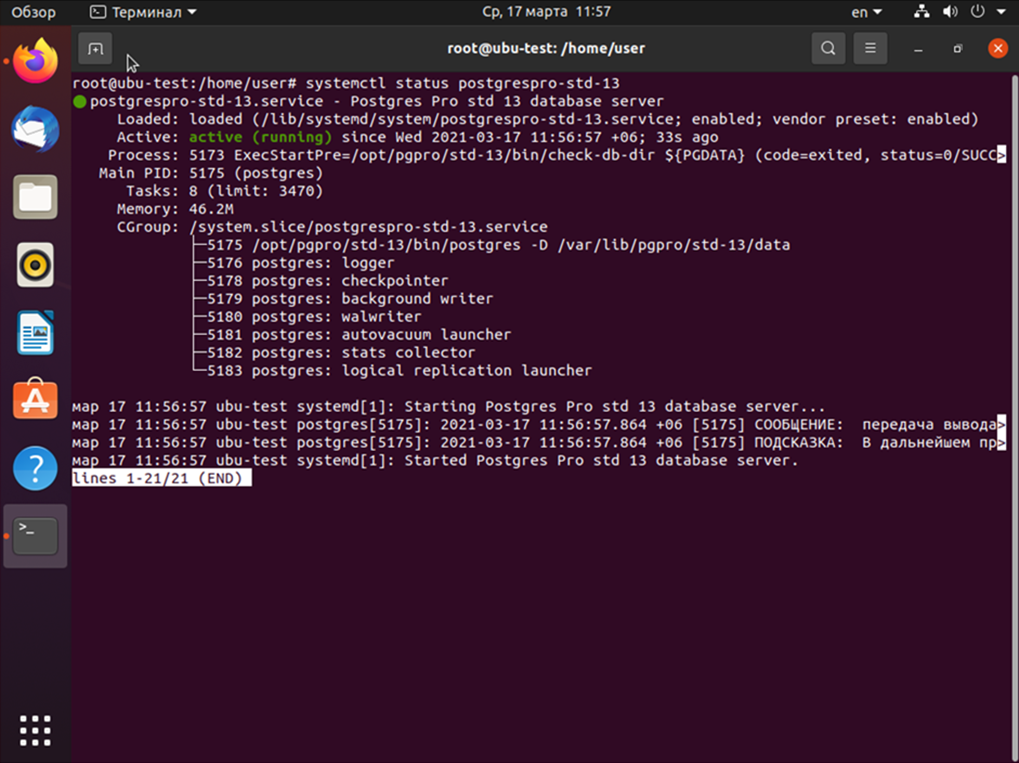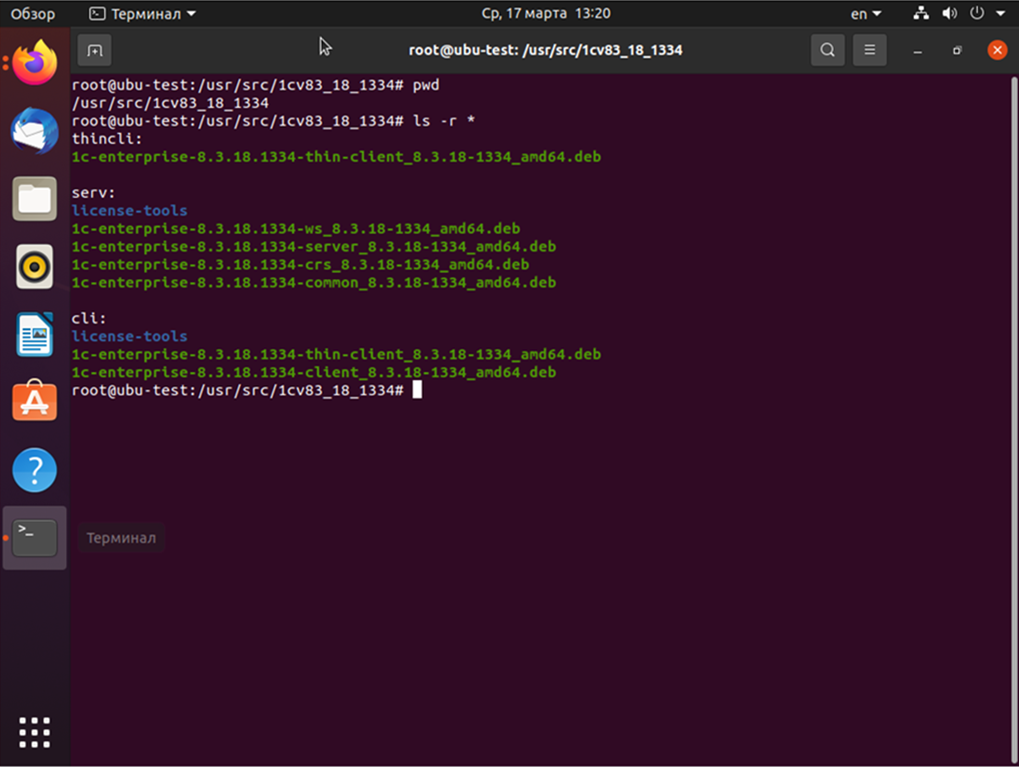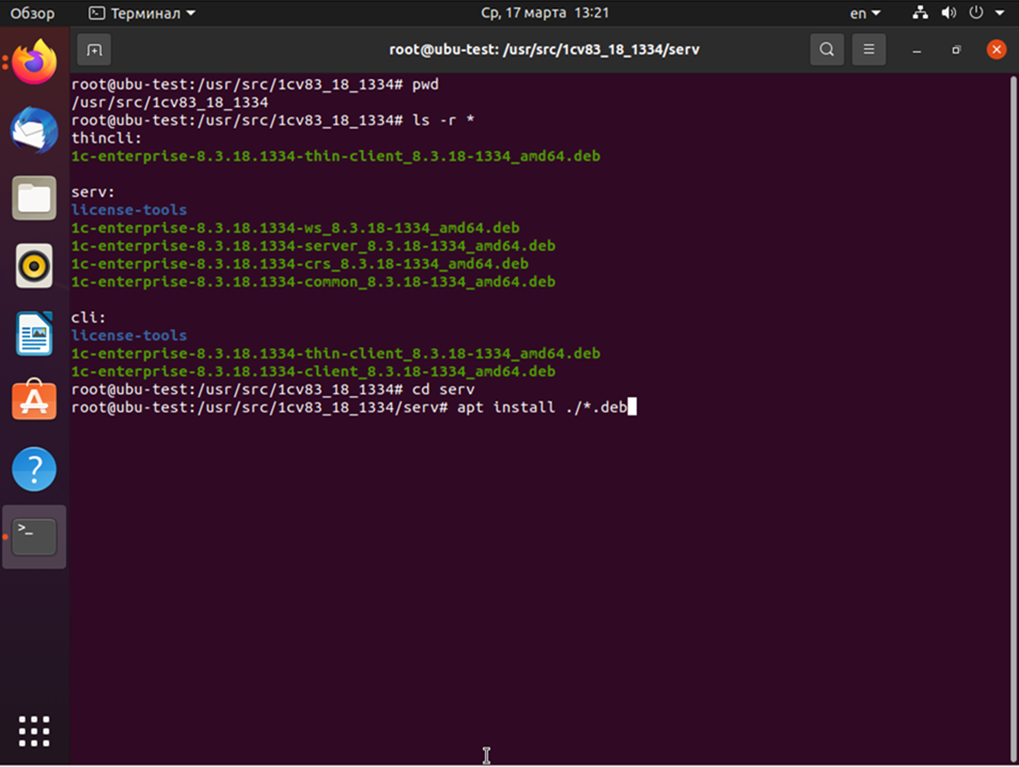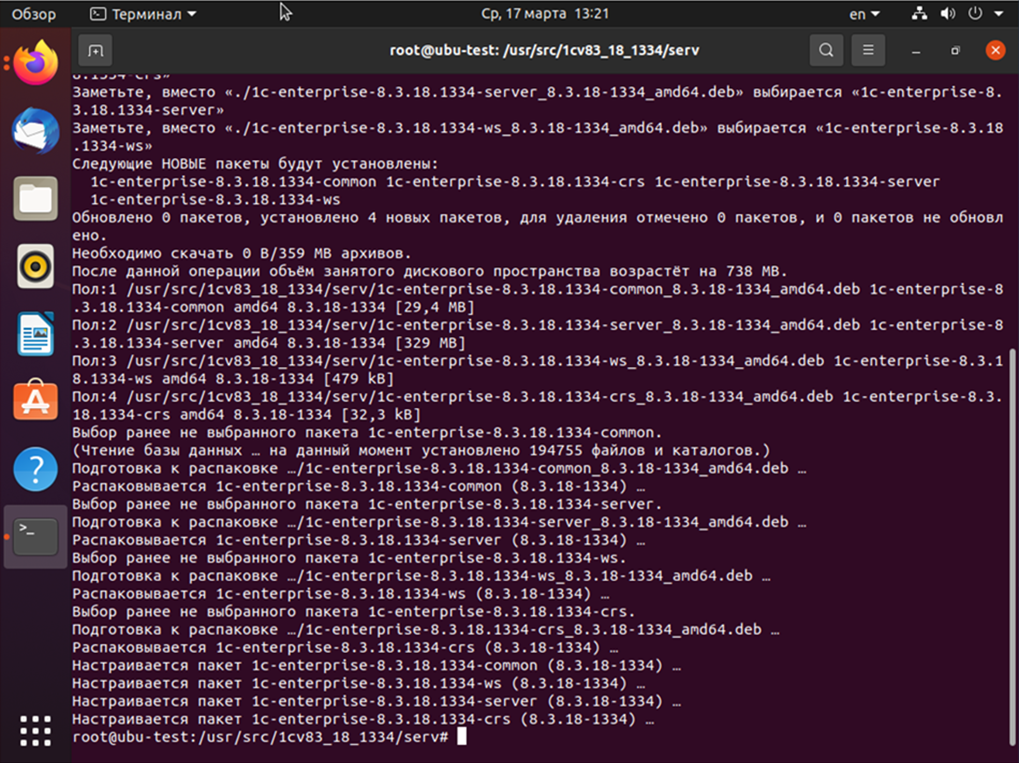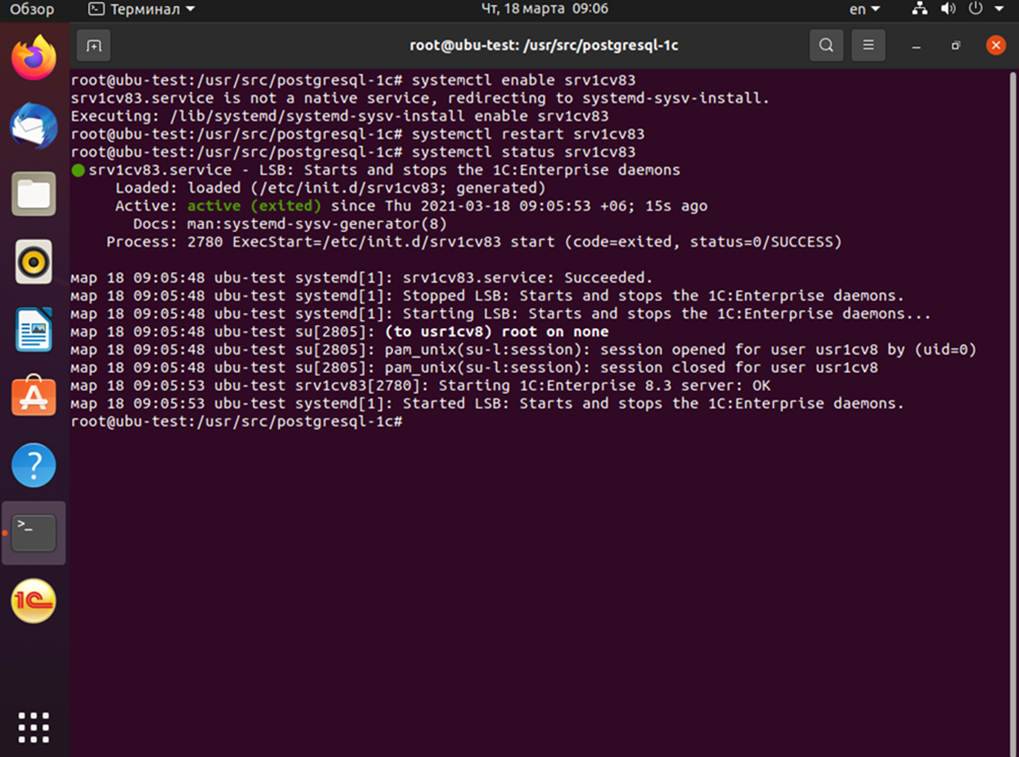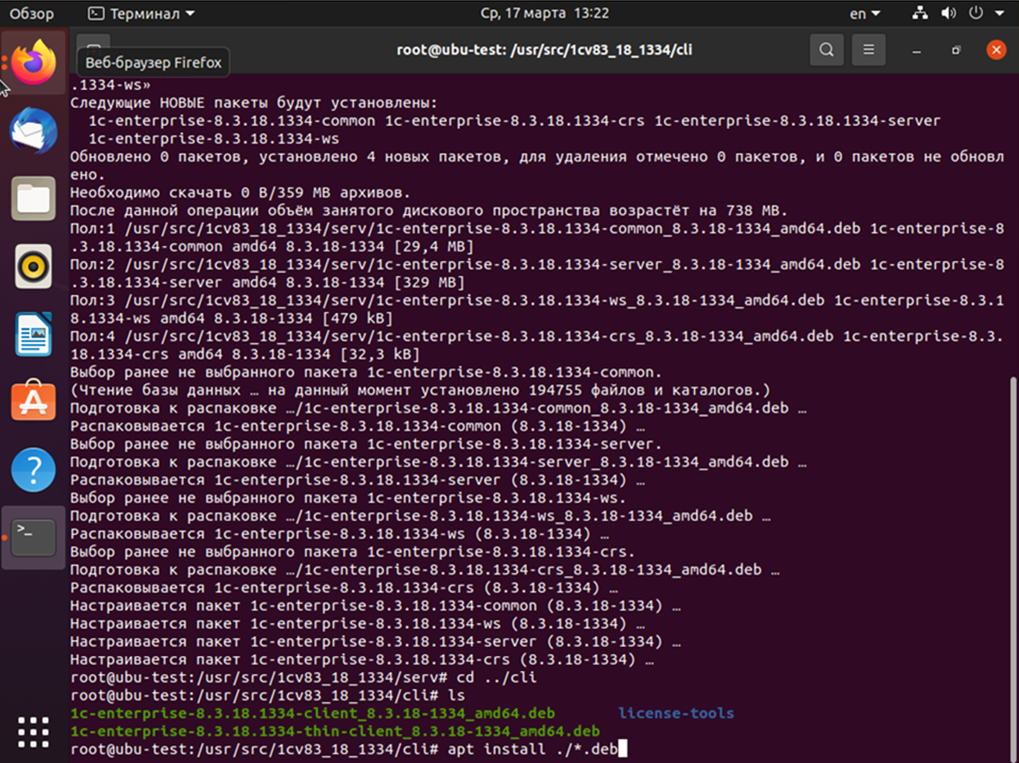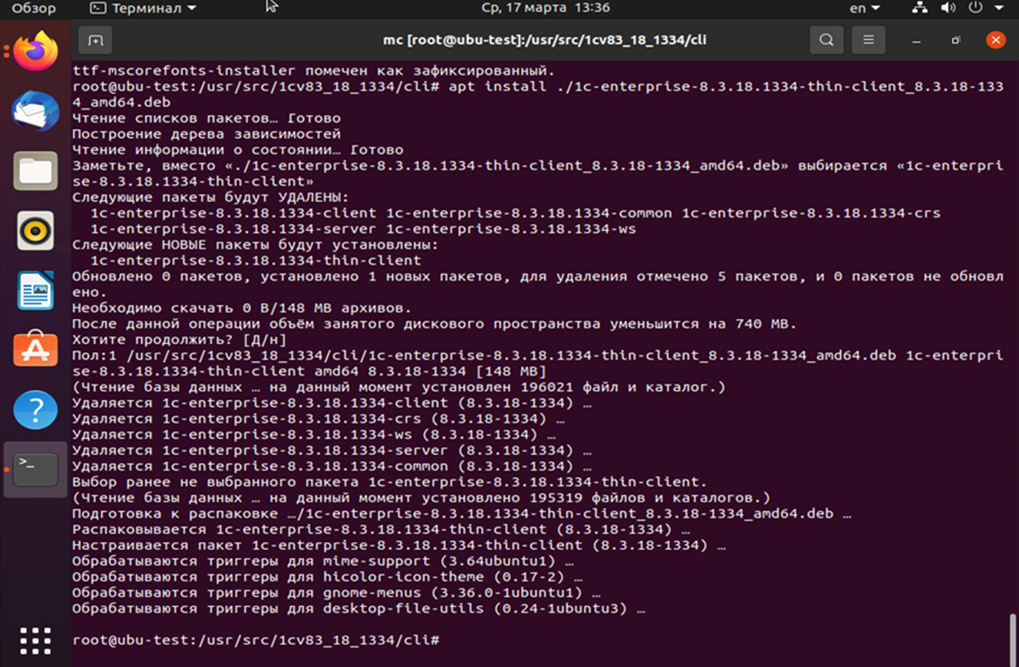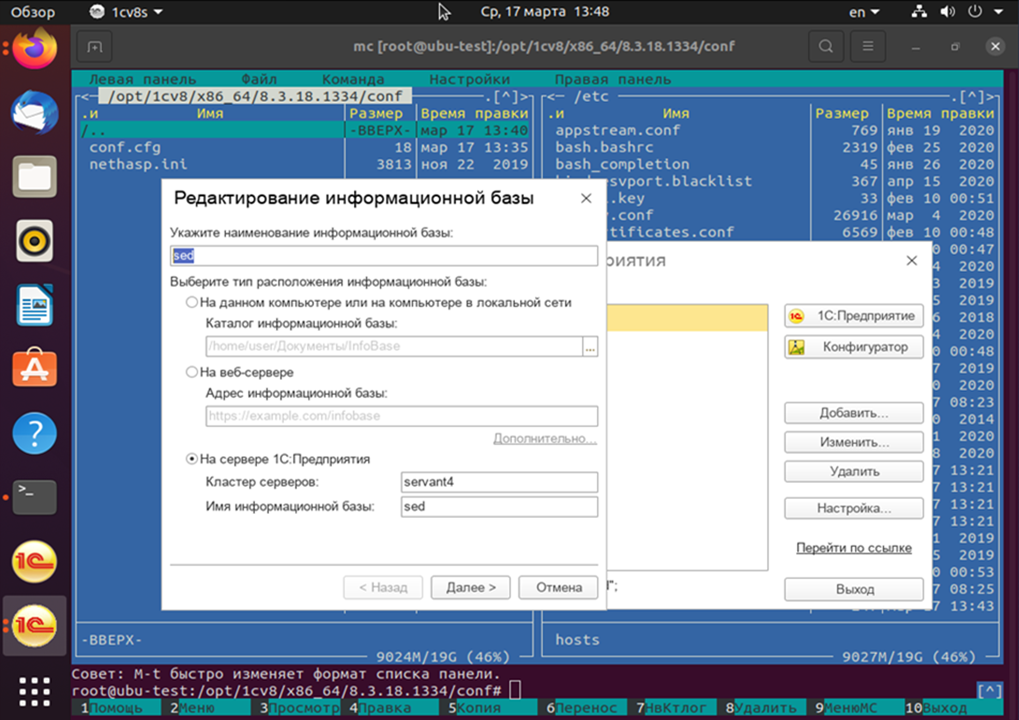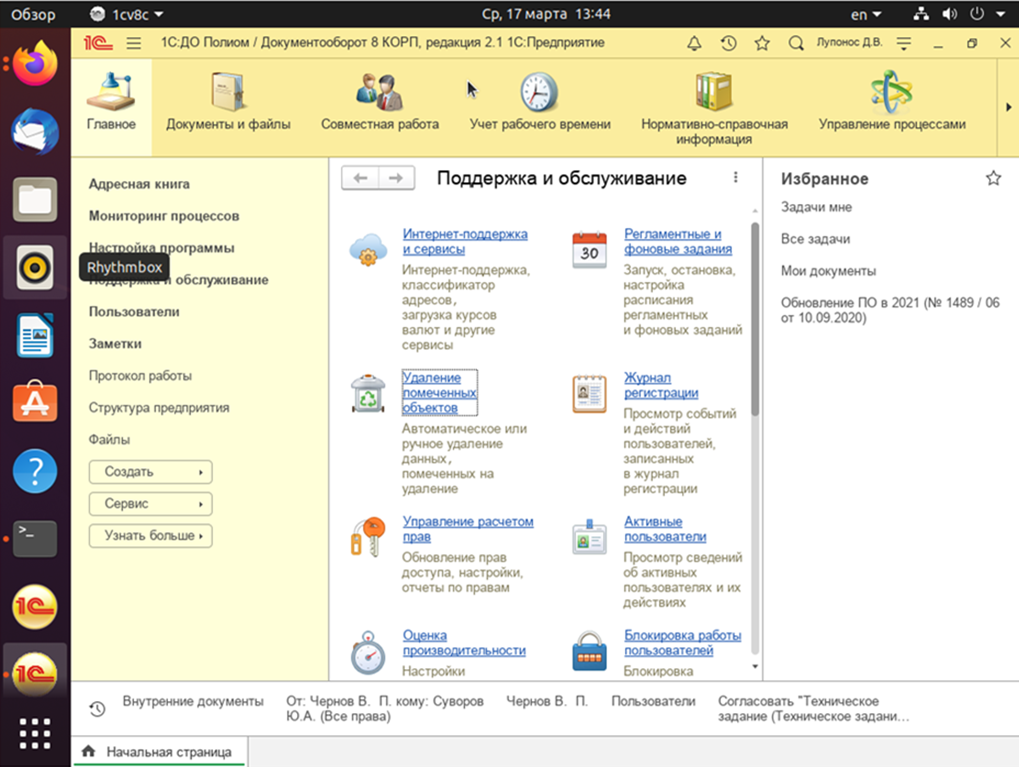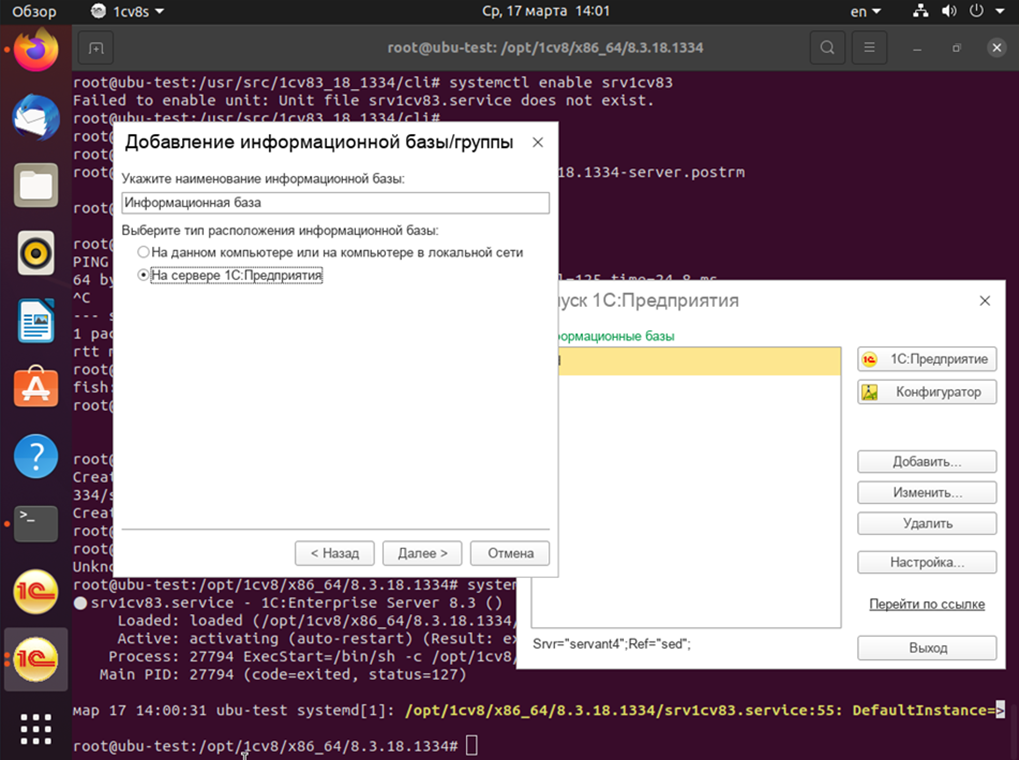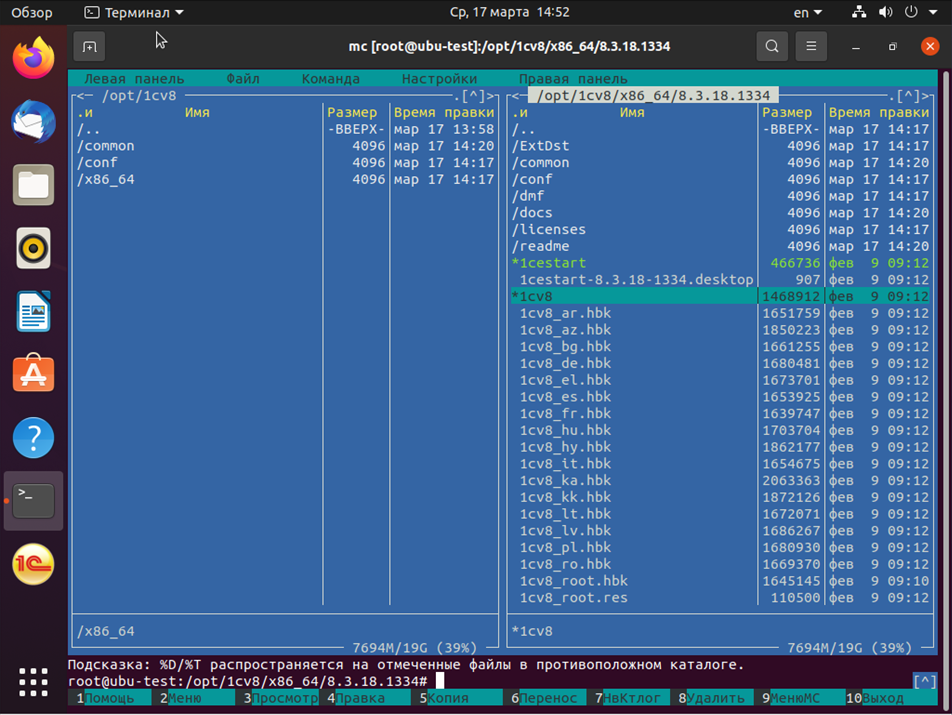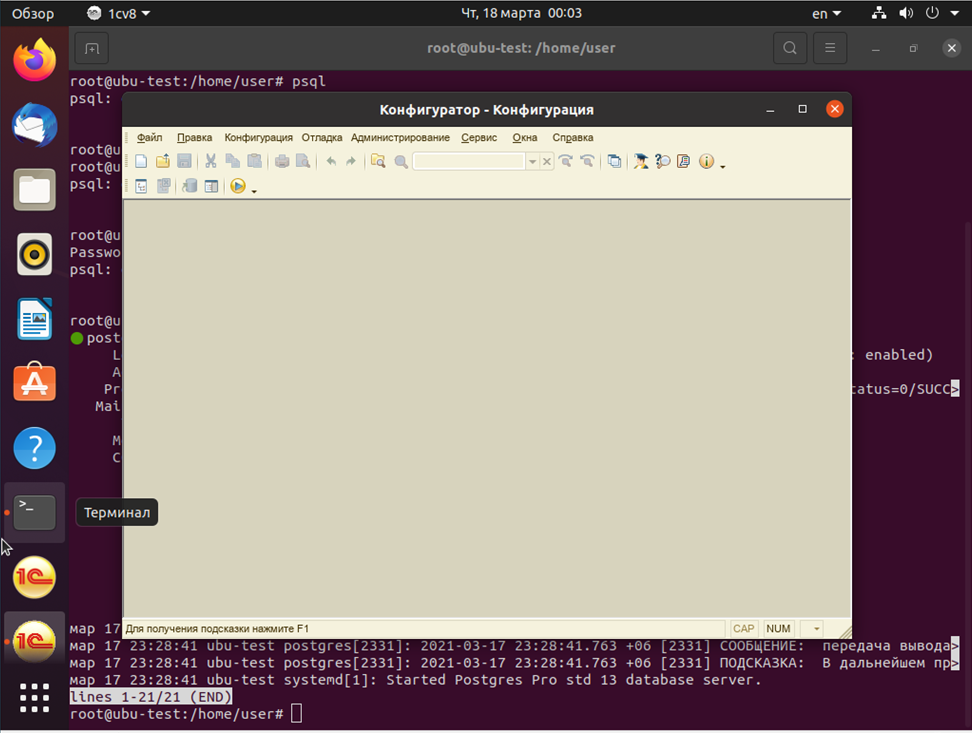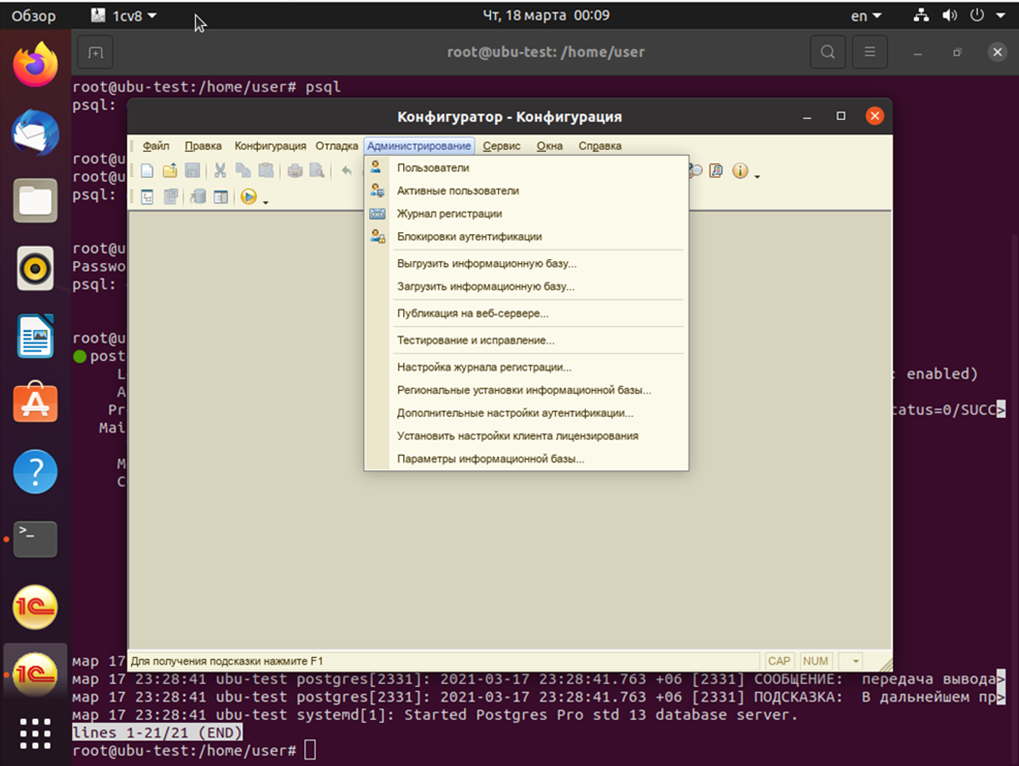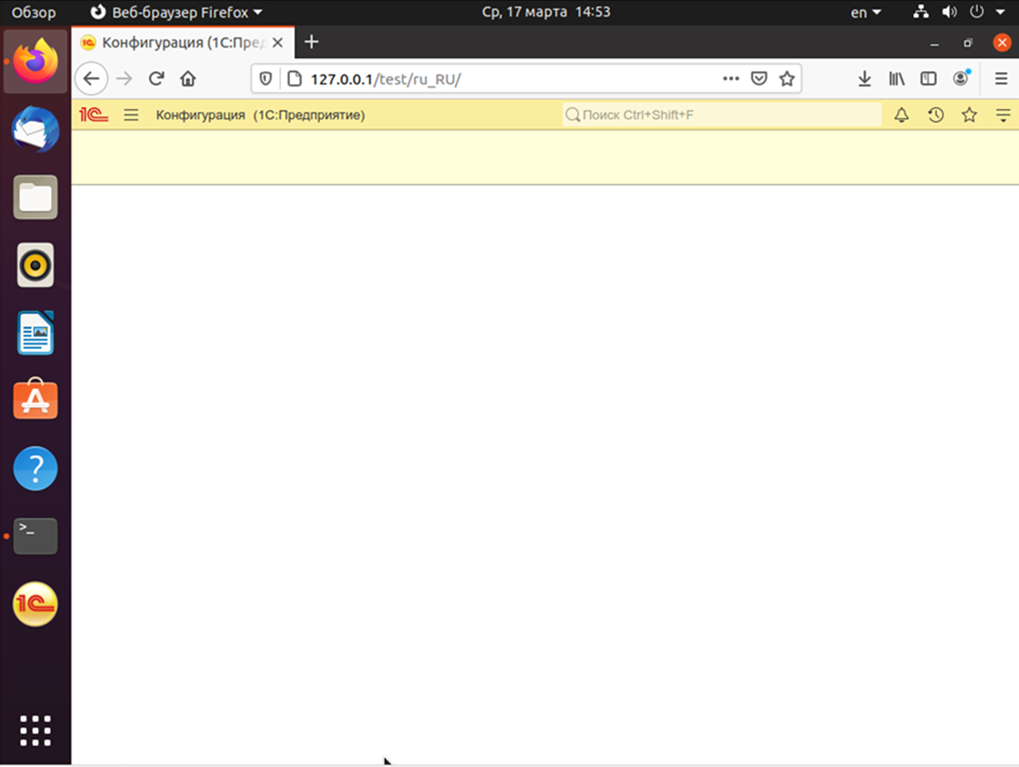- Установка Платформы «1С:Предприятие» в ОС Linux
- Установка платформы в Debian-системах на примере Ubuntu Server 16.04
- Установка платформы в RPMS на примере CentOS 7
- Основные проблемы и вопросы по установке Платформы «1С:Предприятие» в Linu x
- 1. При работе возникают ошибки «Не найдена библиотека …»
- 2. Как запустить сервер в режиме отладки?
- 3. Где находится каталог данных кластера серверов и как его изменить?
- 4. Как настроить технологический журнал сервера в Linux ?
- Как настроить сервер лицензирования на Ubuntu 18.4
- Установка сервера 1С на Ubuntu 20.04
- Установка сервера 1С на Ubuntu 20.04
- 1. Загрузка необходимых пакетов
- 2. Получение инструкции по установке Postgresql Pro
- 3. Обновление Ubuntu и установка пакетов
- 4. Добавление репозитория PostgreSQL Pro
- 5. Установка и запуск HASPD
- 6. Установка Postgres Pro Std
- 7. Настройка СУБД Postgres Pro Std
- 8. Установка сервера 1С
- 9. Настройка автозагрузки сервера 1С
- 10. Установка толстого и тонкого клиентов 1С
- 11. Особенности размещения файла настроек HASP для 1С в Linux
- 12. Проверка соединения с базой данных
- 13. Создание базы данных на сервере 1С
- 14. Настройки для подключения к серверу 1С и СУБД
- 15. Запуск базы данных на сервере 1С в разных режимах
- 16. Публикация конфигурации 1С на web-сервере
- 17. Проверка запуска базы данных 1С в режиме веб-приложения
- Выводы
Установка Платформы «1С:Предприятие» в ОС Linux
Перед началом установки необходимо скачать дистрибутивы, которые понадобятся в дальнейшем. В данном примере мы будем устанавливать:
- Сервер «1С:Предпритие» 64-bit версии 8.3.13.1644. Пакеты для установки доступны здесь:
- Если для сервера использоваться ключи аппаратной защиты HASP, то необходимо установить на сервер драйвер защиты HASP. Последние версии для различных операционных систем можно скачать:
Если в дальнейшем работа с сервером «1С:Предприятие» на Linux и управление будет осуществляться c других машин, необходимо убедиться в том, что ip-адрес компьютера, на котором расположен сервер, будет корректно разрешаться в его hostname. Откроем консоль сервера от имени пользователя root и получим адрес компьютера:
Имя компьютера можно получить так:
Теперь данные о соответствии ip-адреса и имени необходимо внести в файлы hosts тех машин, откуда будут устанавливаться соединения с кластером серверов:
Для Windows он расположен обычно:
В противном случае при установке клиентского соединения с рабочим процессом кластера будет возникать ошибка.
Установка платформы в Debian-системах на примере Ubuntu Server 16.04
- Откроем консоль сервера от имени пользователя root.
- Создадим директорию, куда поместим (любым удобным образом) архив с Deb-пакетами для установки Сервера 1С:Предприятие, скачанный предварительно.
Копировать в буфер обмена
- Войдем в каталог /1c/soft/1с:
Копировать в буфер обмена
Распакуем архив (при помощи команды tar xzf):
Копировать в буфер обмена
- Для установки пакетов удобнее всего воспользоваться утилитой gdebi. Если она не была ранее установлена, это можно сделать при помощи команды:
Копировать в буфер обмена
Устанавливаем сервер «1С:Предприятие»:
Последние три nls-пакета содержат языковые файлы и требуют обязательной установки только в том случае, если будут использоваться языки, отличные от русского и английского.
Установка будет осуществлена в директорию /opt/1C/v8.3/x86_64.
- Для корректной работы приложений необходимо установить шрифты из состава Microsoft Core Fonts:
Копировать в буфер обмена
Для того, чтобы система «увидела» установленные шрифты, нужно выполнить команду:
Проверить статус работы можно при помощи команды:
Будет выполнена проверка, запущен ли сервис (Starting 1C:Enterprise 8.3 server: OK), и выведено детальное состояние сервиса.
Проверить, запущены ли процессы кластера, можно при помощи команды:
Перейдем к установке драйвера HASP. Для данного примера скачиваем драйвер по адресу:
Для установки драйвера выполняем следующие действия:
- Создадим каталог /1c/soft/hasp:
Копировать в буфер обмена
- В этот каталог любым удобным образом поместим скачанный пакет установки драйвера и перейдем в него:
Копировать в буфер обмена
- Поскольку драйвер использует 32-битные библиотеки, устанавливаем их:
Копировать в буфер обмена
- Устанавливаем драйвер:
Копировать в буфер обмена
- Запускаем драйвер защиты HASP:
Копировать в буфер обмена
Проверить статус можно так:
Установка платформы в RPMS на примере CentOS 7
- Откроем консоль от имени root.
- Создадим директорию, куда поместим (любым удобным образом) архив с RPM-пакетами для установки Сервера 1С:Предприятие, скачанный предварительно.
Копировать в буфер обмена
- Перейдем в директорию /1c/soft/1с
Копировать в буфер обмена
tar xzf rpm64_8_3_13_1644.tar.gz
В данном примере будут установлены все пакеты, но, если в вашей системе не планируется использовать языки, отличные от русского и английского, nls-пакеты вы можете не устанавливать — они содержат только языковые файлы.
Для пакетов x86_64 установка будет осуществлена в директорию /opt/1C/v8.3/x86_64.
- Для корректной работы приложений необходимо установить шрифты из состава Microsoft Core Fonts.
- Скачиваем любым удобным образом (например, при помощи wget) файлы пакета с сервера SourceForge:
Надо скачать все .exe-файлы, кроме wd97vwr32.exe.
- Переименовываем все скачанные .exe-файлы, присвоив им расширение .zip, после чего распакуем их и удалим все, кроме имеющих расширение .ttf – это файлы шрифтов.
- Файлы шрифтов (.ttf-файлы) копируем в каталог /usr/share/fonts/truetype/
Для того, чтобы система «увидела» установленные шрифты, нужно выполнить команду:
Проверить статус работы можно при помощи команды:
Будет выполнена проверка, запущен ли сервис (Starting 1C:Enterprise 8.3 server: OK), и выведено детальное состояние сервиса.
Проверить, запущены ли процессы кластера, можно при помощи команды:
Перейдем установке драйвера HASP. Для данного примера скачиваем драйвер по адресу :
Для установки драйвера выполняем следующие действия:
- Создадим каталог /1c/soft/hasp:
Копировать в буфер обмена
- В этот каталог любым удобным образом поместим скачанный пакет установки драйвера и перейдем в него:
Копировать в буфер обмена
- Поскольку драйвер использует 32-битные библиотеки, устанавливаем их:
Копировать в буфер обмена
- Устанавливаем драйвер:
Копировать в буфер обмена
- Запускаем драйвер защиты HASP:
Копировать в буфер обмена
Проверить статус можно так:
Основные проблемы и вопросы по установке Платформы «1С:Предприятие» в Linu x
1. При работе возникают ошибки «Не найдена библиотека …»
В зависимости от вашего дистрибутива Linux и функционала системы для корректной работы 1С:Предприятие вам может понадобиться дополнительно самостоятельно установить внешние библиотеки. Полный список их представлен в документации:
Обратите внимание, что в документации указано именно имя библиотеки, а не имя пакета. Имя пакета, в который она входит, может отличаться в разных дистрибутивах. В какие именно пакеты входит библиотека, обычно можно найти в репозитории для вашей ОС.
2. Как запустить сервер в режиме отладки?
Для того, чтобы на сервере была доступна отладка, необходимо запустить его в ключом –debug. Для этого сначала остановим сервер «1С:Предприятие»:
ВАЖНО! Не редактируйте параметры запуска сервера в процессе его работы, это может привести к ошибкам при его перезапуске.
Теперь необходимо отредактировать параметры его запуска в конфигурационном файле srv1cv83 (в данном примере с использованием редактора vim):
Находим в редактируемом файле строку SRV1CV8_DEBUG= , убираем в начале этой строки символ комментария # и устанавливаем значение переменной SRV1CV8_DEBUG в 1:
Сохраняем изменения и выходим из файла.
Перезапускаем сервер «1С:Предприятия 8»:
3. Где находится каталог данных кластера серверов и как его изменить?
По умолчанию каталог кластера находится в директории пользователя, от имени которого запущен сервер 1С:Предприятие — $HOMEDIR/.1cv83/1C/1Cv83, например:
Для того, чтобы изменить место изменить место расположения, необходимо, по аналогии с п. 1, изменить параметр SRV1CV8_DATA запуска в конфигурационном файле /etc/sysconfig/srv1cv83.
ВАЖНО! Не забудьте убедиться в наличии прав на директорию данных кластера у пользователя, от имени которого запущен сервер. Увидеть права можно при помощи команды:
Предоставить права можно так:
В конфигурационном файле /etc/sysconfig/srv1cv83 также задаются порты, на которых будут работать процессы кластера, и другие параметры запуска.
4. Как настроить технологический журнал сервера в Linux ?
На сервере создадим каталоги, в который будут помещаться файлы журнала:
Создадим каталог для настроек журнала /opt/1C/v8.3/x86_64/conf:
Поместим в этот каталог файл logcfg.xml со следующим (например) содержимым:
В данном случае собирается полный технологический журнал (не стоит делать так на постоянной основе в продуктиве), срок хранения файлов журналов — 24 часа, находиться они будут в директории /var/log/1c/logs.
ВАЖНО! Необходимо предоставить пользователю, от имени которого работает сервер 1С:Предприятие, права на запись в каталог логов. Например, так:
- Создадим группу пользователей grp1clogs, которой будут даны права на журнал:
Копировать в буфер обмена
- Дадим права этой группе на каталоги журнала:
Копировать в буфер обмена
Источник
Как настроить сервер лицензирования на Ubuntu 18.4
Задача.
Развернуть кластер 1С в облаке. При этом необходимо обеспечить возможность масштабирования рабочего сервера (-ов) без инвалидации лицензии 1С. Для этого одному из разворачиваемых серверов назначается роль сервера лицензий, с которого лицензии раздаются остальным узлам кластера. Обработка других запросов на этом сервере запрещается, и его масштабирование в дальнейшем не предполагается.
ОС — любой Linux, выбрана Ubuntu 18.04
Шаг 0.
Сделаны две VM – сервер лицензий lms1c (2 vCPU, 8 ГБ RAM) и один рабочий сервер srv1c (8 vCPU, 64 ГБ RAM). Виртуальные машины располагаются в одной подсети, т.е. имеют внутреннюю связанность (вопрос внешней связанности выносим за рамки).
Шаг 1.
На обе VM установлен 1С Enterprise 8.3.14-1779 (common, server, ws + nls) и толстый клиент.
Службы запущены, клиент подключается к локальному серверу на обоих хостах, локальные файловые ИБ создаются, при запуске дизайнера выскакивает окно запроса лицензии.
Шаг 2.
Удаляю кластер на сервере lms1c (операции list тут и далее опускаю):
# su — usr1cv8
usr1cv8@lms1c:
# /opt/1C/v8.3/x86_64/rac cluster remove —cluster=2fe942e8-a666-11e9-7d81-d00dff50b8fa
Шаг 3.
Добавляю сервер lms1c в кластер сервера srv1c:
# su — usr1cv8
usr1cv8@srv1c:
#/opt/1C/v8.3/x86_64/rac server insert —agent-host=lms1c —agent-port=1540 —port-range=1560:1591 —name=lms1c —using=normal —cluster=4db3ce18-a663-11e9-8693-d00de5463891rac
Шаг 4.
Создаю rules (для lms1c – LicenseService=always, остальное – never; для srv1c – наоборот):
#/opt/1C/v8.3/x86_64/rac rule insert —cluster=4db3ce18-a663-11e9-8693-d00de5463891 —server=22987be8-a668-11e9-8693-d00de5463891 —position=0 —object-type=JobService —rule-type=never
usr1cv8@srv1c:
#/opt/1C/v8.3/x86_64/rac rule insert —cluster=4db3ce18-a663-11e9-8693-d00de5463891 —server=22987be8-a668-11e9-8693-d00de5463891 —position=1 —object-type=LicenseService —rule-type=always
usr1cv8@srv1c:
#/opt/1C/v8.3/x86_64/rac rule insert —cluster=4db3ce18-a663-11e9-8693-d00de5463891 —server=4e05150c-a663-11e9-8693-d00de5463891 —position=0 —object-type=LicenseService —rule-type=never
usr1cv8@srv1c:
#/opt/1C/v8.3/x86_64/rac rule insert —cluster=4db3ce18-a663-11e9-8693-d00de5463891 —server=4e05150c-a663-11e9-8693-d00de5463891 —position=1 —object-type=JobService —rule-type=always
Применяю их:
usr1cv8@srv1c:
#/opt/1C/v8.3/x86_64/rac rule apply —full —cluster=4db3ce18-a663-11e9-8693-d00de5463891
Шаг 5.
Перезапускаю сервисы
Шаг 6.
Активирую лицензию с сервера srv1c и указываю, что установить ее на lms1c. Лицензии на сервер приезжают.
Итог.
Запуск дизайнера на сервере lms1c проходит нормально, лицензии подхватываются. При запуске на сервере srv1c лицензии с lms1c не подхватываются, выдается окно запроса лицензии.
Что я делаю не так? Чего не хватает, чтобы сервер srv1c подхватил лицензии с lms1c?
Источник
Установка сервера 1С на Ubuntu 20.04
Установка сервера 1С на Linux с сервером СУБД PostgreSQL выгодна по нескольким причинам. Собственник бизнеса может получить существенную экономию за счёт использования свободно распространяемого ПО. Для сервера 1С можно использовать практически любое облако, что позволит экономить на приобретении оборудования, соединить географически разбросанные точки, использовать недорогие устройства для подключения в режиме терминального доступа, например, с использованием стандартного RDP-клиента Windows. Возможна установка на отдельно расположенном в уголке системном блоке, без подключённого монитора, дома или в офисе.
В этой статье я расскажу как установить 1С сервер на Ubuntu 20.04 с Postgres Pro Std 13, а также web-сервер на Apache2 и опубликовать туда созданную базу.
Установка сервера 1С на Ubuntu 20.04
Я принял решение развернуть тестовый стенд в Hyper-V на своём ноутбуке. Использовался ноутбук с такими основными параметрами:
- Процессор: AMD Ryzen 5.
- Накопитель: SSD 256 Гб.
- ОЗУ: 6 Гб.
- ОС: Windows 10 Professional.
Виртуальный контейнер Hyper-V:
- 1 виртуальный процессор.
- 3 Гб динамического ОЗУ.
- Виртуальный жёсткий диск на 20 Гб.
- DVD-привод с ISO образом Ubuntu Desktop 20.04.2 (64-bit).
Ubuntu Desktop разрядностью 64 bit я выбрал сознательно. Во-первых, Postgres Pro бывает только 64 bit. Во-вторых, мне нужно протестировать не только установку сервера 1С, но ещё и установку клиента 1С:Предприятие для Linux, чтобы подключиться из этой ОС к своему рабочему серверу, и наоборот. Установку и настройку Ubuntu 20.04, а также установку сервера XRDP оставлю вне рамок этой статьи.
1. Загрузка необходимых пакетов
В первую очередь я авторизовался на сайте users.v8.1c.ru для скачивания дистрибутивов платформы.
На снимке экрана я подчеркнул пакеты, которые скачал:
Затем мне необходимо скачать драйвер ключа защиты HASP для Linux, чтобы получать лицензии 1С по сети и с USB-ключа. У меня не заработала версия 7.90, и я пошёл по пути наименьшего сопротивления, скачав на тестовый стенд HASPD 7.40 (описание процесса приведу ниже). В целях корректного выполнения задачи по установке самого свежего ПО приведу ссылку на скачивание HASPD 7.90 и рекомендую ставить именно его.
2. Получение инструкции по установке Postgresql Pro
Далее произвожу подготовку к установке СУБД. Я уже регистрировался на сайте производителя, поэтому захожу в личный кабинет, указываю операционную систему и дистрибутив. Соглашаюсь с лицензионным соглашением и получаю инструкцию для установки Postgres Pro Std в Ubuntu 20.04. Вы можете использовать её для установки этой программы.
Обратите внимание, что для использования любой версии PostgreSQL Pro необходимо покупать лицензию, но программу можно получить бесплатно для тестирования, изучения и разработки.
3. Обновление Ubuntu и установка пакетов
Все действия я буду производить из графического режима Ubuntu Desktop. Однако всё, что я делаю, относится в равной степени и к Ubuntu Server 20 64-bit. В графическом режиме Ubuntu есть утилита terminal, в которой и будут производиться все манипуляции. Для удалённого подключения к Linux в консольном режиме существует большое количество приложений, использующих SSH. Обычно я использую Putty RUS.
Для настройки репозитория Postgres Pro Std потребуется curl. И поставлю свой любимый файловый менеджер mc. До начала обновления пакетов Ubuntu в открытом терминале пишу:
sudo apt -y install mc curl
Пробую поставить пакет libpq, входящий в дистрибутив PostgreSQL, с сайта 1С и получаю ошибку о несоответствии версии библиотеки libssl.so. 1.0.0, а у меня развёрнута версия 1.0.3. Это свидетельствует от том, что в Ubuntu 20.04 более новые библиотеки, чем используются дистрибутивами пакетов.
Поэтому необходимо ещё добавить репозитории для установки всех пакетов, которые устарели в Ubuntu 20.04, однако нужны для установки HASPD и 1С. Поэтому выполняю команду:
echo ‘deb http://ru.archive.ubuntu.com/ubuntu/ bionic main universe’ >> /etc/apt/sources.list
sudo apt update
Соглашаюсь со всем, что просит apt (можно нажимать Enter).
После завершения перезагрузите систему, но перед этим убедитесь что дистрибутивы 1C и PostgreSQL Pro успешно загружены. После этого можно двигаться дальше. Ставлю необходимые для функционирования 1С пакеты:
apt install libwebkitgtk-3.0-0 libjavascriptcoregtk-3.0-0 libmagickwand-6.q16-6 libgsf-1-114 libkrb5-3 libgssapi-krb5-2 ttf-mscorefonts-installer
Запрещаю системе их обновлять:
apt-mark hold libwebkitgtk-3.0-0 libjavascriptcoregtk-3.0-0 libmagickwand-6.q16-6 libgsf-1-114 libkrb5-3 libgssapi-krb5-2 ttf-mscorefonts-installer
Ставлю необходимые пакеты для установки драйвера HASP:
apt install dkms flex bison
4. Добавление репозитория PostgreSQL Pro
Для добавления репозитория PostgreSQL Pro выполните такие команды:
curl -o apt-repo-add.sh https://repo.postgrespro.ru/pgpro-13/keys/apt-repo-add.sh
5. Установка и запуск HASPD
Установка HASPD в Ubuntu 20.04 довольно проблематична, в версии 7.90 не захотел устанавливаться aksusbd — модуль, который работает с USB-устройствами — ключами HASP, поэтому служба не стартовала. Скачал модули для Ubuntu 15.04 (64-bit) и для HASPD версии 7.40.
Менеджер пакетов apt хорош тем, что если в зависимостях пакета есть другие пакеты, то в 90 из 100% случаев он найдёт и установит самые подходящие. Поэтому разворачиваю и копирую оба файла с расширением .deb службы haspd в директорию /usr/src/haspd7_40/:
sudo mkdir /usr/src/haspd7_40
sudo cp hasp* /usr/src/haspd7_40
sudo cd /usr/src/haspd7_40
sudo apt -y install ./*.deb
Результат установки должен быть таким, как на приведённом выше скриншоте. Чтобы автоматически при загрузке ОС запускалась служба в Ubuntu, выполняю:
systemctl enable haspd
И перезапускаю службу:
systemctl restart haspd
Проверить состояние службы можно так:
systemctl status haspd
6. Установка Postgres Pro Std
Вначале необходимо добавить поддержку русского языка в систему. Ставлю локализацию для нормального функционирования Postgres Pro Std:
sudo locale-gen en_US.UTF-8
sudo locale-gen ru_RU.UTF-8
sudo update-locale LANG=ru_RU.UTF8
sudo dpkg-reconfigure locales
Для установки самой программы выполните:
sudo apt -y install postgrespro-std-13 postgrespro-std-13-contrib
systemctl stop postgrespro-std-13
Удаляю автоматически созданную базу, так как она не подходит для 1С:
rm -r /var/lib/pgpro/std-13/data/*
Из директории, куда установился Postgres Pro Std, запускаю инициализацию базы для 1С:
/opt/pgpro/std-13/bin/pg-setup initdb —tune=1c
Затем стандартные действия по настройке автозапуска, старта службы и проверке статуса. Должно быть так, как приведено ниже:
systemctl enable postgrespro-std-13
systemctl start postgrespro-std-13
systemctl status postgrespro-std-13
7. Настройка СУБД Postgres Pro Std
Заходим из консоли под пользователем postgres. Таким способом мы получим доступ к psql без указания пароля и сможем настроить себе доступы:
Запускаем консоль СУБД:
Я не стал возиться с созданием пользователя, поэтому применяю суперпользователя postgres. Задаю пароль secret1c:
alter useR postgres with encrypted password ‘secret1c’;
Вывод должен быть ОК. Затем выходим из консоли:
И возвращаемся в терминал из окружения postgres:
8. Установка сервера 1С
Дальше надо разобраться как установить 1C в Ubuntu 20.04. Распаковываю дистрибутивы 1С и раскладываю их по папочкам в /usr/src/1cv83_18_1334. Папка cli — клиентская часть 1с, serv — серверная часть, thincli — тонкий клиент (про него напишу отдельно).
Первым ставлю сервер 1С:
sudo apt install ./*.deb
Лучше каждый файл ставить по отдельности, так как существует чёткая последовательность: common, crs, server, ws.
Потому что в результате всё может не установиться, хотя у меня получилось.
9. Настройка автозагрузки сервера 1С
По непонятной причине, в последние полгода при установке 1С сервера не создаётся ссылка для службы. Поэтому создаю её самостоятельно:
ln -s /opt/1cv8/x86_64/8.3.18.1334/srv1cv83 /etc/init.d/srv1cv83
После этого можно настраивать автозапуск службы:
systemctl enable srv1cv83
systemctl restart srv1cv83
systemctl status srv1cv83
10. Установка толстого и тонкого клиентов 1С
Сначала перехожу в директорию /usr/src/1cv83_18_1334/cli
Затем для установки толстого клиента выполняю:
sudo apt install ./1c-enterprice-8.3.18.1334-client*.deb
А для установки тонкого клиента:
sudo apt install ./1c-enterprice-8.3.18.1334-thin-client*.deb
Обратите внимание, что при установке тонкого клиента (thin-client) сервер 1С удаляется. Я тонкого клиента ставить на сервер 1С не буду.
11. Особенности размещения файла настроек HASP для 1С в Linux
Первая заключается в том, что если потребуется получать лицензию от ключа на другой машине, то необходим файл nethasp.ini. Но если в Windows его достаточно положить в установочную директорию 1С, подкаталог conf, то в Linux его нужно разместить ниже по дереву: в директорию релиза. Я для этого создал символическую ссылку на каталог в /opt/1cv8/conf:
sudo ln -s /opt/1cv8/conf/ /opt/1cv8/x86_64/8.3.18.1334/conf/
Теперь 1С будет видеть мои сетевые ключи.
12. Проверка соединения с базой данных
Для проверки работы толстого клиента, пробую подключится ко внешнему 1C серверу с помощью 1С:Документооборот:
Заработал, и довольно быстро для толстого клиента и виртуальной машины. С кодировками русского языка проблем не возникает.
13. Создание базы данных на сервере 1С
Создаю пустую базу для разработки на сервере СУБД. Указываю наименование информационной базы и её расположение. В данном примере будет использоваться база данных с именем test.
14. Настройки для подключения к серверу 1С и СУБД
Когда вы подключаетесь к серверу необходимо указывать либо доменное имя + имя, либо прописывать IP + имя сервера 1С Ubuntu в файле /etc/hosts вашей машины. Postgres Pro Std относительно сервера находится локально, поэтому указываем адрес 127.0.0.1. Защищённое соединение я не настраивал по тем же соображениям: сервер СУБД находится локально. Указываю логин суперпользователя postgres и пароль secret1c, которые установил при начальной настройке СУБД.
Теперь можно экспериментировать с пустой базой test.
15. Запуск базы данных на сервере 1С в разных режимах
Запускаю в режиме конфигуратора с правами суперпользователя root:
16. Публикация конфигурации 1С на web-сервере
Команда для установки web-севера Apache 2 выглядит вот так:
sudo apt -y install apache2
После того как конфигуратор запустился от суперпользователя, можно публиковать базу на web-сервере. Для этого в режиме конфигуратора нужно открыть меню Администрирование и выбрать пункт Публикация на веб-сервере.
Указываю имя БД на web-сервере, в моём случае test. Выбираю в строке Веб-сервер значение Apache 2.4. Указываю домашний каталог для веб-приложения 1С. В моём случае /home/user/testDB/web. Нажимаю кнопку Опубликовать, а затем соглашаюсь перезапустить Apache2.
17. Проверка запуска базы данных 1С в режиме веб-приложения
Для проверки можно с самого сервера перейти по адресу http://127.0.0.1/test. Или зайти с любого другого сетевого устройства (планшет, смартфон, компьютер) по сетевому адресу или имени сервера 1С:
Выводы
Теперь вы знаете как выполняется установка 1C Ubuntu 20.04. При установке предварительно закачанных пакетов сервера 1С требуется минимум усилий и внимания к деталям, что позволяет автоматизировать установку скриптом на bash.
В современной Ubuntu 64-bit при установке приходится понижать версии различных пакетов, в том числе ответственных за шифрование и обеспечение защиты системы в целом. Для серверов, так или иначе подключённых в общий доступ, необходимо настраивать файрвол (брандмауэр), применять дополнительные пакеты для защиты, например, от перебора паролей fail2ban или использовать сторонние сервисы, созданные для предотвращения автоматизированных или направленных атак.
В целом производительность ОС Ubuntu 20.04 (64-bit) позволяет использовать более «тяжёлые» базы данных, использовать кластер серверов 1С и СУБД, подключать большое количество пользователей как в режиме тонкого клиента 1С, так и в режиме RDP (удалённых рабочих столов) с гарантированно минимальными затратами на аппаратную часть сервера и лицензирование необходимого ПО.
С точки зрения конфигурации сервера на 10 пользователей, моя любимая система выглядит так:
Процессор AMD Ryzen 7 PRO на материнской плате MSI B450M MORTAR MAX, с четырьмя модулями оперативной памяти, видеокартой AMD Radeon R9 Gamer Series 8Gb, с двумя хранилищами на 1000 Gb SSD M.2 (накопитель Kingston KC2000). Такой системный блок, в сборе с корпусом и блоком питания, сегодня может стоить приблизительно 85 000 рублей. В связи с тем, что пропускная способность накопителей и оперативной памяти заявлены приблизительно равными, обмен между хранилищем данных и ОЗУ будет происходить примерно на одинаковой скорости. Поэтому в такой конфигурации не потребуется проводить тонкий тюнинг сервера 1С, СУБД.
Источник